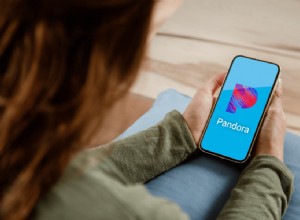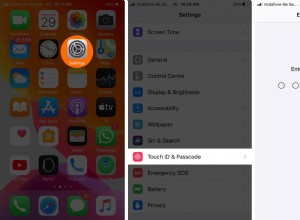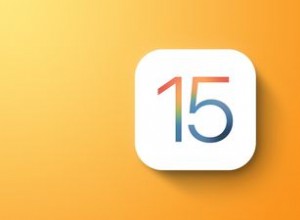ألا تريد أن تتضايق أثناء اجتماع مهم أو ليلة رومانسية في المدينة؟ ما عليك سوى تشغيل وضع "عدم الإزعاج" وستستبعد نفسك مؤقتًا من المكالمات والرسائل النصية ورسائل البريد الإلكتروني والإشعارات.
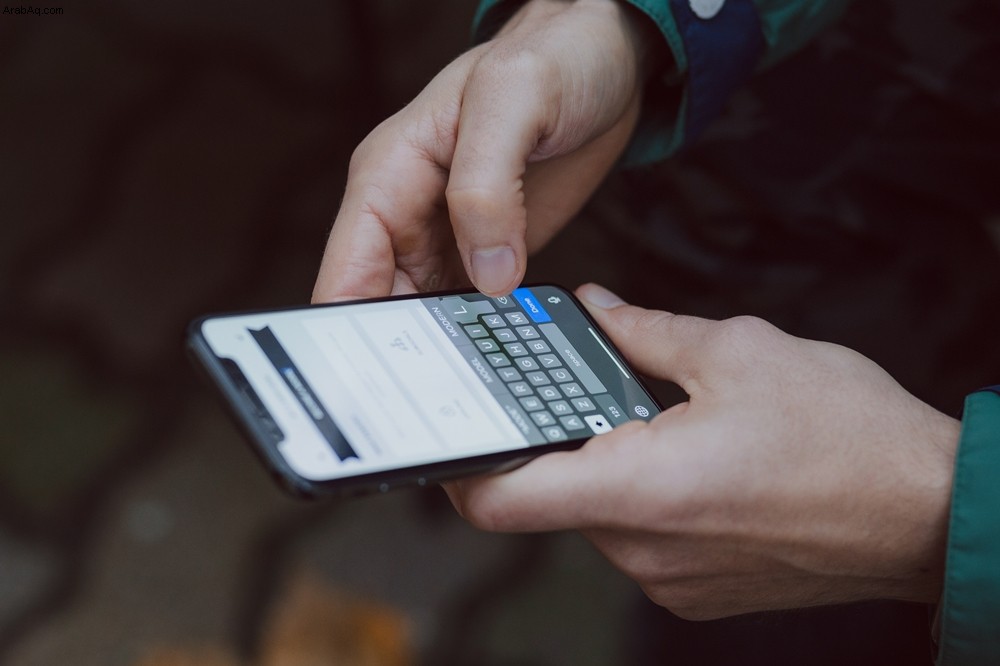
لكن لا تنسى تعطيل الوضع بعد انتهاء الحدث المهم. لحسن الحظ ، يمكنك أيضًا ضبط iPhone على تعطيل / تمكين "عدم الإزعاج" تلقائيًا.
توفر لك الأقسام التالية جميع الطرق التي يمكنك استخدامها لتعطيل هذه الميزة. لقد قمنا أيضًا بتضمين وضع صامت آخر قد تجده مفيدًا.
تعطيل وضع "الرجاء عدم الإزعاج"
هناك ثلاث طرق يمكنك من خلالها تغيير إعدادات "الرجاء عدم الإزعاج". انتقل إلى مركز التحكم من شاشتك الرئيسية ، وقم بالوصول إلى الوضع وتعطيله عبر الإعدادات ، أو قم بإعداد جدول "عدم الإزعاج".
هنا دليل بسيط لكل طريقة.
مركز التحكم
قد تكون هذه الطريقة هي الأسهل. افتح جهاز iPhone الخاص بك واسحب لأسفل للوصول إلى مركز التحكم (إذا كان لديك جهاز iPhone قديم ، فيجب عليك التمرير لأعلى). ثم اضغط على أيقونة الهلال لتعطيل وضع عدم الإزعاج ، وأنت على ما يرام.
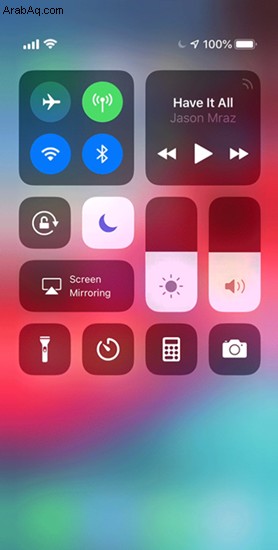
أثناء تشغيل الوضع ، يتحول لون الهلال إلى اللون الأرجواني ويتحول الرمز إلى اللون الرمادي. بمجرد تعطيله ، يصبح القمر أبيضًا ويصبح الرمز غامقًا.
خدعة رائعة
يمكنك الاستفادة من اللمس السعوي والضغط على الرمز للكشف عن المزيد من الخيارات. يمكنك الوصول إلى جدول "الرجاء عدم الإزعاج" بسرعة من هنا. تتيح لك النافذة المنبثقة أيضًا تشغيل "الرجاء عدم الإزعاج" لمدة ساعة واحدة أو الاستمرار في تشغيله حتى اليوم التالي. إذا كنت تفضل ذلك ، فيمكنك ضبطه ليظل قيد التشغيل حتى تغادر موقعك الحالي أو حتى ينتهي الحدث.
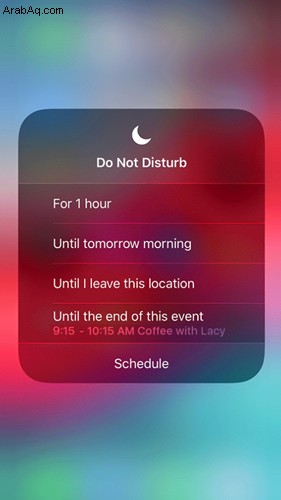
إعدادات
لتعطيل "عدم الإزعاج" من "الإعدادات" ، إليك كل ما عليك القيام به. اضغط على أيقونة الإعدادات على شاشتك الرئيسية ، وحدد "عدم الإزعاج" وقم بإيقاف تشغيل الخيار.
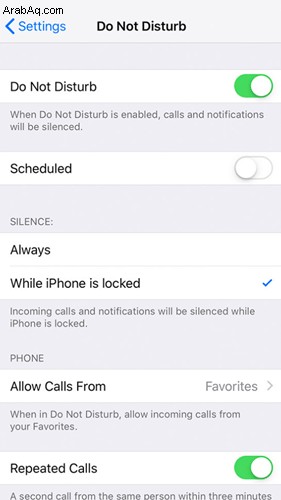
ولكن هناك الكثير مما يمكنك هنا لأتمتة وتعديل "عدم الإزعاج" وفقًا لتفضيلاتك.
الجدولة وخيارات أخرى
اضغط على الزر بجوار مجدول لتبديله ، واضغط على قسم "من وإلى" لتحديد الإطار الزمني المطلوب. افتراضيًا ، يتم ضبط الإطار الزمني بين الساعة 10:00 مساءً و 7:00 صباحًا. يمكنك أيضًا تبديل خيار وقت النوم لتمكين وتعطيل "عدم الإزعاج" تلقائيًا.
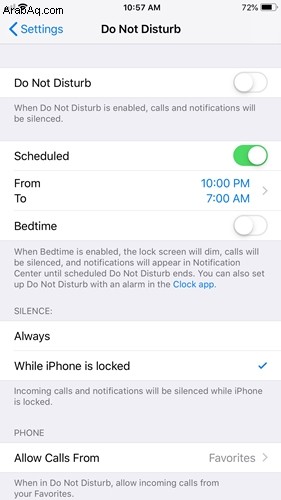
مع تشغيل خيار وقت النوم ، تصبح شاشة القفل باهتة ويتم إسكات المكالمات وتظهر الإشعارات في مركز الإشعارات فقط. عندما ينتهي الوقت المحدد ، تعود جميع الإعدادات تلقائيًا إلى وضعها الطبيعي.
بصرف النظر عن الجدولة ، يمكنك أيضًا اختيار إعدادات وضع الصمت والقيادة المختلفة. على سبيل المثال ، إذا قمت بضبط وضع السكون على دائمًا ، فسيتم إسكات المكالمات الواردة عندما يتم قفل الهاتف وإلغاء قفله. يمكنك السماح بالمكالمات من قائمة المفضلة أو إذا اتصل بك شخص ما بشكل متكرر في غضون 3 دقائق.
يمكن تشغيل "الرجاء عدم الإزعاج" تلقائيًا بمجرد اتصالك ببلوتوث السيارة ، وهناك خيار يدوي أيضًا. بالإضافة إلى ذلك ، يمكنك إعداد رسالة نصية تلقائية مخصصة للرد على جهات الاتصال الخاصة بك أثناء تشغيل هذا الوضع.
نصيحة للمحترفين: يمكنك تمكين "الرجاء عدم الإزعاج" من تطبيق الساعة. قم بتشغيل التطبيق ، وحدد وقت النوم ، واتبع معالج الإعداد. يمكّن هذا الإجراء "الرجاء عدم الإزعاج" ويعطله وفقًا لإعدادات المنبه / النوم.
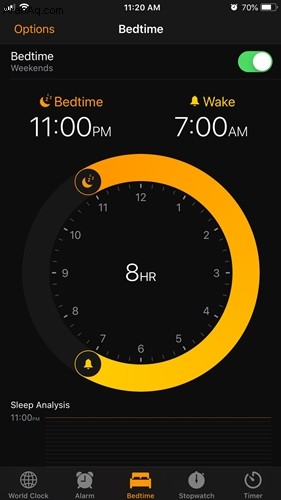
خيار إضافي في متناول يدك
بدءًا من نظام التشغيل iOS 11 وما بعده ، يمكنك إضافة "عدم الإزعاج أثناء القيادة" إلى مركز التحكم الخاص بك. خذ المسار التالي لإضافة الرمز:
الإعدادات> مركز التحكم> تخصيص عناصر التحكم> المزيد من عناصر التحكم> الرجاء عدم الإزعاج أثناء القيادة
الآن يمكنك العثور على أيقونة السيارة في مركز التحكم ، والنقر عليها لتمكين / تعطيل الوضع.
وضع الطائرة
إذا كنت تريد الخروج من الشبكة تمامًا ، فإن وضع الطائرة هو السبيل للذهاب. يقوم بتعطيل Bluetooth و Wi-Fi والشبكة الخلوية مؤقتًا. كما هو الحال مع وضع عدم الإزعاج ، يمكنك بسهولة تمكينه / تعطيله عبر مركز التحكم.
فقط اضغط على أيقونة الطائرة لتمكينها أو تعطيلها. عند التمكين ، يتحول الرمز إلى اللون البرتقالي ويقوم على الفور بإيقاف تشغيل الشبكة الخلوية والبلوتوث. يمكنك أن تفعل الشيء نفسه من الإعدادات أو iWatch الخاص بك. ومع ذلك ، لا توجد إعدادات تلقائية لهذا الوضع.
العودة إلى الشبكة
أنت دائمًا على بعد نقرة واحدة من تعطيل وضع عدم الإزعاج على جهاز iPhone الخاص بك. ولكن لماذا لا تستخدم جميع الخيارات التلقائية المتاحة لك؟ يمكن أن يساعدك ذلك في الالتزام بجدول نوم منتظم. لا تنسَ الاستمرار في تشغيل وضع "الرجاء عدم الإزعاج" أثناء القيادة ، مما يجعل وقتك على الطريق أكثر أمانًا.